2021'in En İyi 8 HD Video Düzenleme Yazılımı
PC ve Mac'te Profesyoneller ve Hobiler için en iyisi: Adobe Premiere Pro CC

Adobe Premiere Pro CC
Bir Mac veya Windows PC'de HD video düzenleme konusunda ciddi olmak istiyorsanız, Adobe Premiere Pro CC kolay bir seçimdir. Birincisi, ücretsiz deneme ile başlayabilirsiniz. Deneme süresinden sonra, düzenleme yazılımına erişim için aylık ödeme yaparsınız, böylece ara verirseniz ödeme yapmanız gerekmez. Veya onunla biraz zaman harcarsanız ve size göre olmadığına karar verirseniz, başka bir profesyonel düzenleme yazılımında olabilecek yüksek fiyatı peşin ödememiş olursunuz.
Adobe Premiere Pro CC, profesyonel bir düzenleme yazılımıdır. 8K ve 360 derece dahil olmak üzere çok çeşitli video kaynaklarıyla çalışmanıza izin verecektir. sanal gerçeklik kamera görüntüsü. Adobe Premiere Pro'da aydınlatma, renk, grafik ve sesin tümünü yönetebilecek ve iş yükünüzü tek bir yerden yönetebileceksiniz.
Düzenlemeyi bitirdiğinizde, çalışmanızı dünyayla paylaşmak için de birçok seçeneğiniz olacak. İçeriğinizi doğrudan düzenleyiciden sosyal medyada hızlı bir şekilde paylaşabilirsiniz. Hatta aşağıdaki gibi sanal gerçeklik başlıklarında tekrar izlenmek üzere VR'ye hazır içeriğin çıktısını alabilirsiniz.
Mac'e Özel En İyi Editör: Final Cut Pro X

Son Kesim Pro X
Bir Mac'iniz varsa ve Windows kullanıcılarını kıskandıracak video düzenleyiciyi kullanmak istiyorsanız, Apple'ın Final Cut Pro X'ine göz atın. Bu, profesyonellerin ihtiyaçlarını karşılamaya yönelik ciddi bir video düzenleme araçları paketidir. Ancak amatör editörler bile bu yazılımdan faydalanabilir ve özelliklerini öğrenebilir. Çevrimiçi öğreticilerin öğrenmenize yardımcı olabileceği kadar popüler olduğu ve bir deneme süresi onu önceden bir maliyet olmadan erişilebilir kıldığı için yeni başlayanlar bu yazılımdan korkmamalıdır.
Final Cut Pro X, yelpazenin alt ucundaki telefonlar ve üst uçtaki ProRes RAW ve REDCODE RAW 8K dosyaları da dahil olmak üzere çok çeşitli kaynaklardan gelen HD video içeriğini düzenlemenize olanak tanır. Bu, kaydetmek için hangi cihazları kullanırsanız kullanın, onu hemen hemen herkes için etkili bir düzenleyici yapar.
Video düzenleme yazılımı konusunda biraz deneyiminiz varsa, çok kanallı zaman çizelgesi düzenleyicisinin kullanımı kolay olmalıdır. Yazılım, grafikler, efektler, 360 derecelik video ve çoklu kamera kayıtları için kullanıma hazırdır. Bitirdiğinizde projelerinizi doğrudan sosyal medya ve video paylaşım sitelerine aktarabilir, veya videolarınızı yüksek dinamik aralık dahil olmak üzere çeşitli yüksek çözünürlüklü biçimlerde kaydedebilirsiniz. (HDR).
PC'de Yeni Başlayanlar İçin En İyisi: Corel VideoStudio Ultimate 2020

Corel VideoStudio Ultimate 2020
Video düzenlemeyi keşfetmek isteyen herkes için öğrenmesi kolay Corel'in VideoStudio Ultimate 2021, yeni başlayanlar için harika bir başlangıç noktasıdır. Uygulama Windows tabanlı bir bilgisayarda başlatıldığında, kullanıcılara basitleştirilmiş bir arayüz sunulur. Her önemli düzenleme aracının ekranda nerede olduğunu öğrenmek için biraz araştırma yapmanız yeterlidir. Arayüz, kendi iş akışınızı bulmanıza yardımcı olacak şekilde özelleştirilebilir. Oynatıcı paneli ayrı bir pencere olarak dışarı sürüklenebilir veya ikinci bir monitöre yerleştirilebilir. Pencerenin yeniden boyutlandırılması kolaydır, böylece tüm ekranı veya sadece bir kısmını kaplayabilirsiniz.
Neyse ki, basitlik özelliklerden ödün vermiyor. için destek var 4K video düzenlemenin yanı sıra 360 derecelik VR videoları. Hareket izleme, tüketici yazılımı için bir ilktir ve video editörlerinin bir video kesimi boyunca belirli bir nesneyi (kişi, fiziksel nesne, yüz, vb.) izlemesini sağlar. Düzenlemek için birden fazla videoyu tek bir kareye mi yüklemek istiyorsunuz? Corel de bunu yapabilir. Dosyalara animasyonlu başlıklar veya ses eklemek, yeni başlayanlar için olabildiğince kolaydır.
Windows'a Özel En İyi Editör: Vegas Pro 18
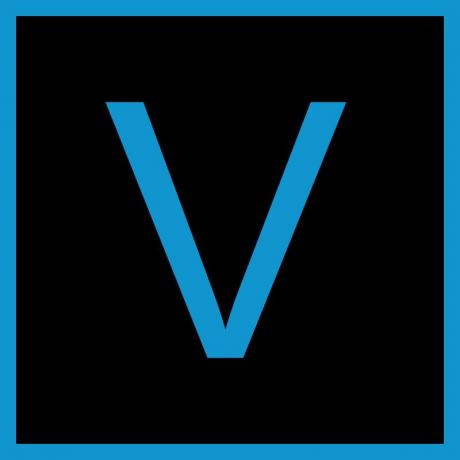
Vegas Pro 18
İnanılmaz derecede yetenekli bir video düzenleme yazılımına sahip olanlar sadece Mac kullanıcıları değil. Windows kullanıcıları, farklı düzenleme gereksinimlerine uyacak şekilde birkaç farklı pakette gelen Vegas Pro 18'e erişebilir. Vegas Pro 18 Edit, yazılımın en temel sürümüdür, ancak çoğu kullanıcı, özelliklerinin çoğu düzenleme çalışması için büyük ölçüde yeterli olduğunu görecektir.
Çok kanallı bir zaman çizelgesiyle doğrusal olmayan video düzenlemenin temellerinin ötesinde, Vegas Pro 18 Edit, videonuzun daha profesyonel görünmesini sağlamak için size birçok araç sunar. ile 4K video üzerinde çalışabileceksiniz. HDR ve yüksek kare hızları, titrek görüntüleri sabitler, bir sahnedeki hareketli nesneleri takip eder ve ses, ışık ve renkte ince ayarlar yapar. İşiniz bittiğinde, diğer popüler düzenleme yazılımlarıyla uyumlu bir dosya türünü kaydetme yeteneği de dahil olmak üzere birçok dışa aktarma seçeneği elde edeceksiniz.
Vegas Pro 18 Edit temel sürüm olsa da, Vegas Pro 18, artan bir fiyat için bir dizi ekstra efekt ve düzenleme aracı ekler. Vegas Pro 18 Suite, daha da gelişmiş araçlar ekler. Ayrıca, Vegas Pro 18 paketinin tüm özelliklerine ek olarak birkaç ekstrayla birlikte düşük bir aylık fiyatla gelen bir Vegas Pro 365 abonelik hizmeti de var.
Mac için En İyi Temel Düzenleyici: iMovie
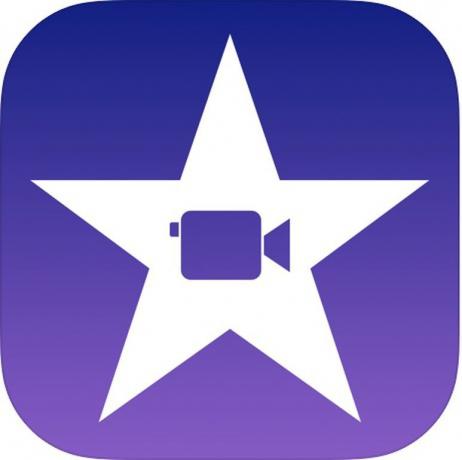
Apple iMovie
Video düzenlemeye yeni başlıyorsanız ve bir Mac üzerinde çalışacaksanız, iMovie'yi denememeniz için çok az neden vardır. Bunun nedeni, oldukça yetenekli bir editör ve kullanmanız için tamamen ücretsiz olmasıdır. Mac bilgisayarlara ek olarak, iMovie'yi iOS cihazlar, en son gibi iPhone'lar veya iPad'ler. Hatta bazı daha gelişmiş araçlar yalnızca Mac bilgisayarlarda mevcut olsa da, tüm bu cihazlar arasında aynı proje üzerinde çalışabilirsiniz.
Apple'ın iMovie'si, yeni başlayanların muhtemelen kullanmak istemeyeceği özelliklerle dolup taşmadan, video ve ses dosyalarını çok kanallı bir zaman çizelgesinde birleştirmeye alışmak için harika bir yol sunar. Ayrıca, özel efektler, filtreler ve başlıklarla harika bir video oluşturmanız için hala seçenekler var.
Mac'te, resim içinde resim, yeşil ekran ve renk düzeltme gibi araçlar da dahil olmak üzere videonuzun göz kamaştırıcı olmasını sağlamaya yardımcı olacak bazı gelişmiş araçlara erişiminiz olacak. Bir projeyle işiniz bittiğinde, tüm Apple cihazlarınızda görüntülemek için onu iMovie Theater'a koyabilirsiniz. Ayrıca, iMovie 4K çözünürlüklü dışa aktarmayı desteklediğinden videonuzun keskin görünmesini bekleyebilirsiniz.
Yeni Başlayanlar İçin En İyi Ücretsiz Yazılım: Lightworks
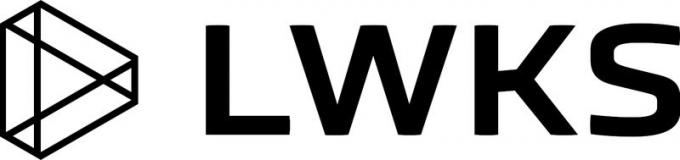
Işık İşleri
Video düzenlemede harika bir başlangıç noktası için Lightworks inanılmaz bir seçimdir. Birincisi, tamamen ücretsizdir. Lightworks Pro adlı ücretli bir sürüm var, ancak ücretsiz sürüm, profesyonel sürümle aynı düzenleme araçlarının çoğunu size sağlayacaktır. Ücretsiz sürüm, dışa aktarma seçeneklerinizi sınırlar. Ancak, ücretsiz sürüm yine de Web dostu MPEG/H.264 videolarını HD olarak nitelendirilen maksimum 720p çözünürlükte dışa aktarabilir.
Lightworks, birden fazla video dosyası alıp bunları tek bir projede birleştirmek için ihtiyacınız olan tüm araçları sağlar. Ve farklı dosya türleri için geniş desteği sayesinde, telefonunuzdan, bir DSLR'den veya hatta profesyonel düzeyde bir KIRMIZI kameradan gelen birçok farklı kaynaktan videonuzu birlikte düzenleyebilirsiniz.
Ayrıca Lightworks'ü Windows, Mac OS X ve hatta Linux üzerinde çalışabildiği için sahip olduğunuz hemen hemen her bilgisayarda kullanabileceksiniz. Tüm bunlar, yeni başlayanlar için kolay bir seçenek haline getiriyor ve bir profesyonel lisansla yükseltme yolu sayesinde bir editör olarak büyüdükçe yazılıma bağlı kalma seçeneğiniz olacak. Lightworks Pro, bazı kullanılabilirlik geliştirmeleri ekler ve bitmiş projenizi dışa aktarırken kullanmak için size çok daha fazla dosya türü ve çözünürlük seçeneği sunar.
Genel Olarak En İyi Ücretsiz Yazılım: DaVinci Resolve 17

Davinci Çöz 17
DaVinci Resolve 17 by Blackmagic Design'ı kontrol ederek bir veya birkaç yüz dolar tasarruf edin. DaVinci Resolve 17'yi ücretsiz olarak kullanmaya başlayabilirsiniz ve muhtemelen ücretsiz sürümün sunduğu özelliklerden tamamen memnun kalacaksınız. 3D ve ResolveFX araçlarıyla birlikte çok kullanıcılı işbirliği için daha da fazla araç ekleyen yükseltilmiş bir Studio sürümü var. Bu lisansı satın almayı seçerseniz, fiyat yine de birçok diğer düzenleyiciyle karşılaştırılabilir olacaktır.
DaVinci Resolve 17, çok kanallı bir zaman çizelgesi ile HD video düzenleme için eksiksiz bir çözümdür. Ancak görsel efektler, hareketli grafikler, ses düzenleme ve renk düzeltme için gereken tüm araçlarla bunun çok ötesine geçer. DaVinci Resolve 17'den en iyi şekilde yararlanmak, mevcut araçlar çoğu kullanıcının ihtiyaç duyacağının çok ötesine geçtiğinden, biraz öğrenme gerektirecektir. erken, ancak bu, bir gün devam etmek için yazılım değiştirmeye gerek kalmadan bir editör olarak büyümeyi umut eden herkes için harika bir seçimdir. büyüyor.
DaVinci Resolve 17, yalnızca basit düzenleme yapıyor olsanız bile, harika bir video oluşturmanıza ve bunu 4K Ultra HD ve saniyede 60 kare hızında bile yüksek kalitede dışa aktarmanıza olanak tanır. HDR içeriğiyle bile çalışabileceksiniz. Ve bunu daha iyi yapan şey, Mac OS X, Windows ve Linux'ta edinebilmenizdir.
Eğitim ve Sunum Videoları için En İyisi: Camtasia
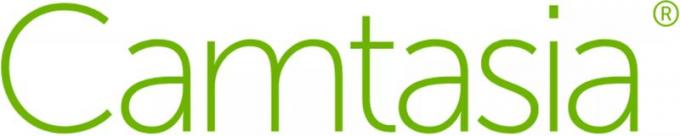
camtasia
Diğer düzenleyicilerin çoğu, telefonunuza kaydettiğiniz videoyu düzenlemek için inanılmaz derecede uygun olsa da veya video kamera, TechSmith's Camtasia, bilgisayardan çekilen çok sayıda görüntü kullanan videolar için tasarlanmıştır. ekranlar. Çok sayıda eğitici video yapmak isteyen herkes için harika bir seçim.
Camtasia, bu listedeki diğerleri gibi çok kanallı bir düzenleyicidir, ancak yerleşik ekran kayıt yazılımı bunu yapacaktır. bilgisayarınızdan görüntü yakalamanız ve hatta izleyicilerin takip etmesine yardımcı olmak için fare hareketlerini ve tuş vuruşlarını göstermeniz kolay boyunca. Bilgisayarınızın sesini yakalayabilir, hatta iOS cihazınızın ekranının görüntülerini yakalayabilirsiniz. Ayrıca web kamerası görüntülerini kaydedebilir veya 4K video da dahil olmak üzere kaydettiğiniz görüntüleri içe aktarabilirsiniz. Ekran yakalama ile, desteklenmeyen video dosyalarını ekranınızda oynatmalarını kaydederek kolayca içe aktarabilirsiniz.
Camtasia ayrıca etkileşimli testler ekleme ve öğrencilerin performansını izleme gibi eğitimciler için özellikle yararlı olabilecek bazı ekstra özelliklere de sahiptir. Size uygun olup olmadığını görmek için ücretsiz bir Camtasia deneme sürümü alabilir ve yazılımı hem Windows hem de Mac bilgisayarlarda kullanabilirsiniz.
İçindesin! Üye olduğunuz için teşekkürler.
Bir hata oluştu. Lütfen tekrar deneyin.
